WooCommerceとWordPress用のFacebookPixel:それを実装する方法は?
公開: 2022-04-21あなたがちょうどそれについて考えていたとき、あなたは製品広告があなたのFacebookタイムラインにどのように入ったのか疑問に思ったことはありますか? まあ、それは偶然ではありません。 誰かがストアにFacebookピクセルを設定し、そこからターゲットにされています。
WooCommerceストアも所有していて、売り上げを伸ばしたい場合は、WooCommerceのFacebookピクセルについて学ぶ必要があります。 いくつかの簡単な手順に従うことで、FacebookピクセルをWooCommerceに簡単に追加できます。
この投稿では、FacebookピクセルをWooCommerceに追加する方法、Facebookピクセルを統合する利点、およびそれを最大限に活用する方法を学習します。
Meta Pixel(旧称Facebook Pixel)とは何ですか?
Facebookのリターゲティングピクセルは、メタピクセルとも呼ばれ、ウェブサイトのバックエンドに挿入できるコードのスニペットです。 このコードは、Facebookページを使用する企業が、世界最大のソーシャルネットワークからROIを決定して改善するのに役立ちます。
Facebookのリターゲティングピクセルは、ページビューやコンバージョンなどの主要なパフォーマンス指標を追跡し、このデータを企業に提供して、Facebookのマーケティング戦略に変更を加えることができるようにします。
WooCommerceサイトでピクセルを統合する利点
WooCommerceにFacebookPixelを使用する理由はいくつかあります。 おそらく最も説得力のあるのは、FacebookPixelでWooCommerceサイトのコンバージョンを追跡できることです。 これは、売り上げを伸ばすという観点から広告の掲載結果を確認し、結果を改善するために必要な調整を行うことができることを意味します。
さらに、 Facebook Pixelは、サイトでの顧客の行動に関する貴重な洞察を提供します。これは、WooCommerceストアを最適化してより良い結果を得るのに役立ちます。 全体として、Facebook Pixel for WooCommerceを使用すると、広告予算をさらに活用し、顧客のニーズをよりよく理解するのに役立ちます。
WoocommerceにFacebookピクセルを使用する必要がある理由は次のとおりです。
1.大規模なコミュニティ
Facebookは、月間20億人以上のアクティブユーザーを抱える最大のソーシャルメディアプラットフォームです。 これにより、Facebookピクセルを統合することで、広告でターゲティングできる大きな潜在的な顧客ベースが提供されます。
2.広告キャンペーンを最適化する
Facebookピクセルを使用すると、コンバージョンを追跡し、コンバージョンに合わせて広告を最適化できます。 これにより、売り上げにつながる可能性が高いキャンペーンに広告費を集中させることができるため、これは重要です。
3.詳細な洞察を得る
FacebookピクセルをWooCommerceに統合すると、顧客に関する詳細な洞察が得られます。 これにより、誰があなたの製品を購入しているのか、そしてその理由をよりよく理解することができます。 この情報は、マーケティングおよび製品戦略を改善するために使用できます。
4.動的商品広告を使用したリターゲティング
広告では、ターゲットオーディエンスと広告の種類を変更およびカスタマイズする必要があります。 Facebookピクセルを使用すると、行動や購入ペルソナに基づいて個人をリターゲットできます。
製品を閲覧するとき、人々は常に購入モードにあるとは限りません。 そのため、優れた製品があり、それが顧客の前に表示されたとしても、コンバージョンが得られない可能性があります。 Facebookのカスタマイズされた広告で同じ人をリターゲットすると、最終的な売り上げを得るのに役立ちます。 Facebookピクセルを使用すると、リターゲティング広告キャンペーンを簡単に実行できます。
5.似たようなオーディエンスの作成
似たようなオーディエンスは、Facebookにとって最も興味深いタイプの広告システムです。 あなたがあなたのウェブサイトの訪問者に同様の聴衆に到達したいならば、このシステムは大きな助けになるでしょう。 ただし、FacebookピクセルをWebサイトまたはWooCommerceストアに統合している場合にのみ可能です。
全体として、Facebookピクセルは、WooCommerceストアのパフォーマンスを向上させるために使用できる強力なツールです。
WooCommerceストアの売り上げを増やしたいですか? 次に、フラッシュセールを実行するのは素晴らしいことです。 学び
5つの簡単なステップでWooCommerceフラッシュセールを実行する方法
FacebookピクセルをWooCommerceストアに統合する方法は?
FacebookピクセルをWooCommerceストアに統合するのはあなたが思っているより簡単です。 以下の手順に従う必要があります。
ステップ1:FacebookBusinessManagerからピクセルを作成する
FacebookピクセルをWooCommerceストアに統合するには、最初にピクセルを作成する必要があります。 ピクセルを作成するには、Facebookのビジネスアカウントが必要です。 必要なときにわかりやすい名前をピクセルに付けます。 それはあなたの店名でもありえます。
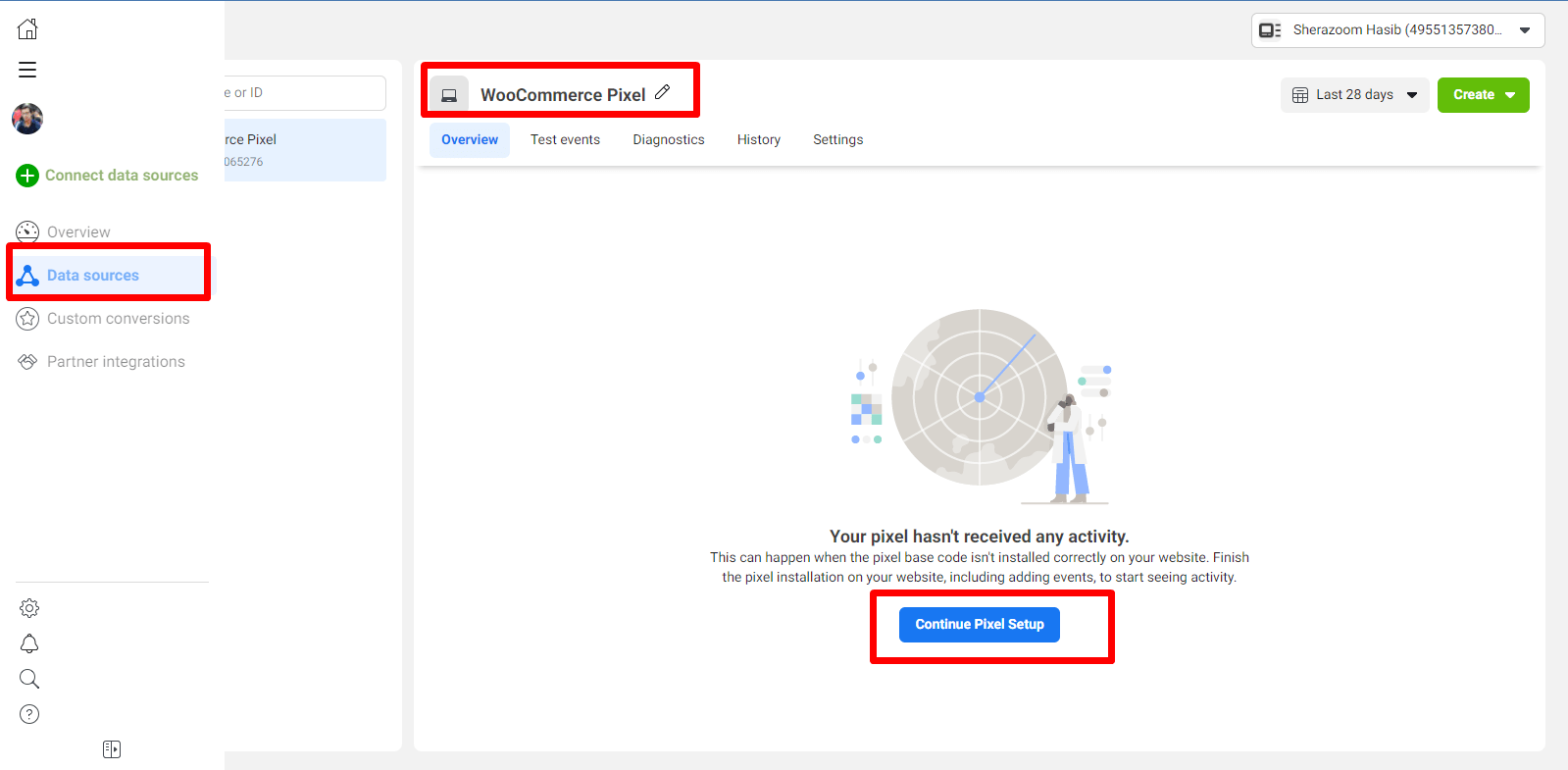
ステップ2:ピクセルコードをインストールする
ウェブサイトにピクセルをインストールするには、Facebookビジネスページのビジネスマネージャーに移動し、[ピクセルのセットアップを続行]を選択します。 そこで、WooCommerceのピクセルをカスタマイズするためのすべてのオプションが表示されます。
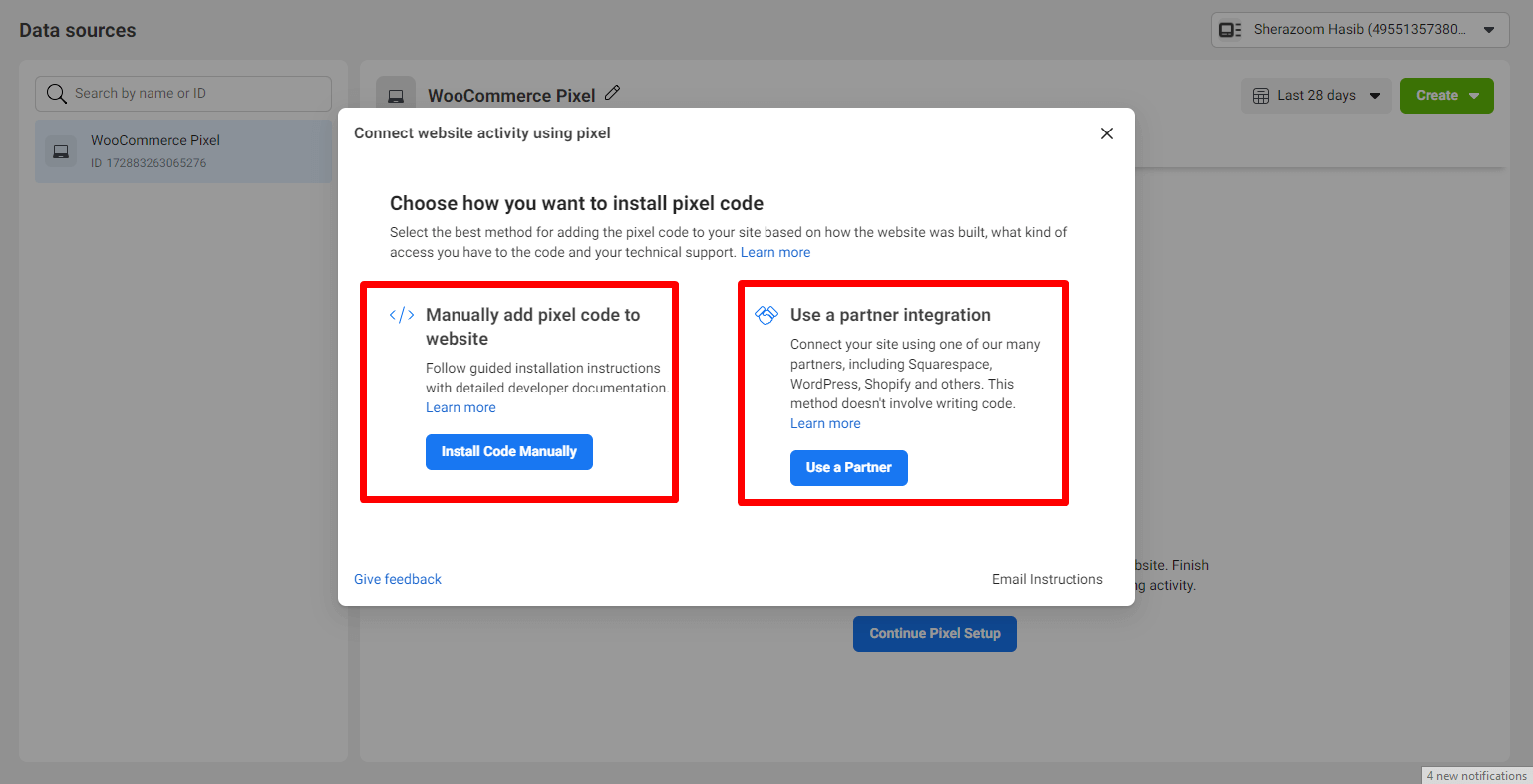
ピクセルは2つの異なる方法でインストールできます—「ウェブサイトにピクセルコードを手動で追加する」または「パートナー統合を使用する」を選択します。

ピクセルの手動統合: WordPressまたはWooCommerceサイトにピクセルをインストールするための2つの異なるオプションが表示されます。 [手動で選択]オプションを選択すると、Webサイトに統合する必要のあるピクセルコードが表示されます。 コードをコピーして、ピクセルコードをヘッダーセクションの下部の</head>タグのすぐ上に貼り付けます。
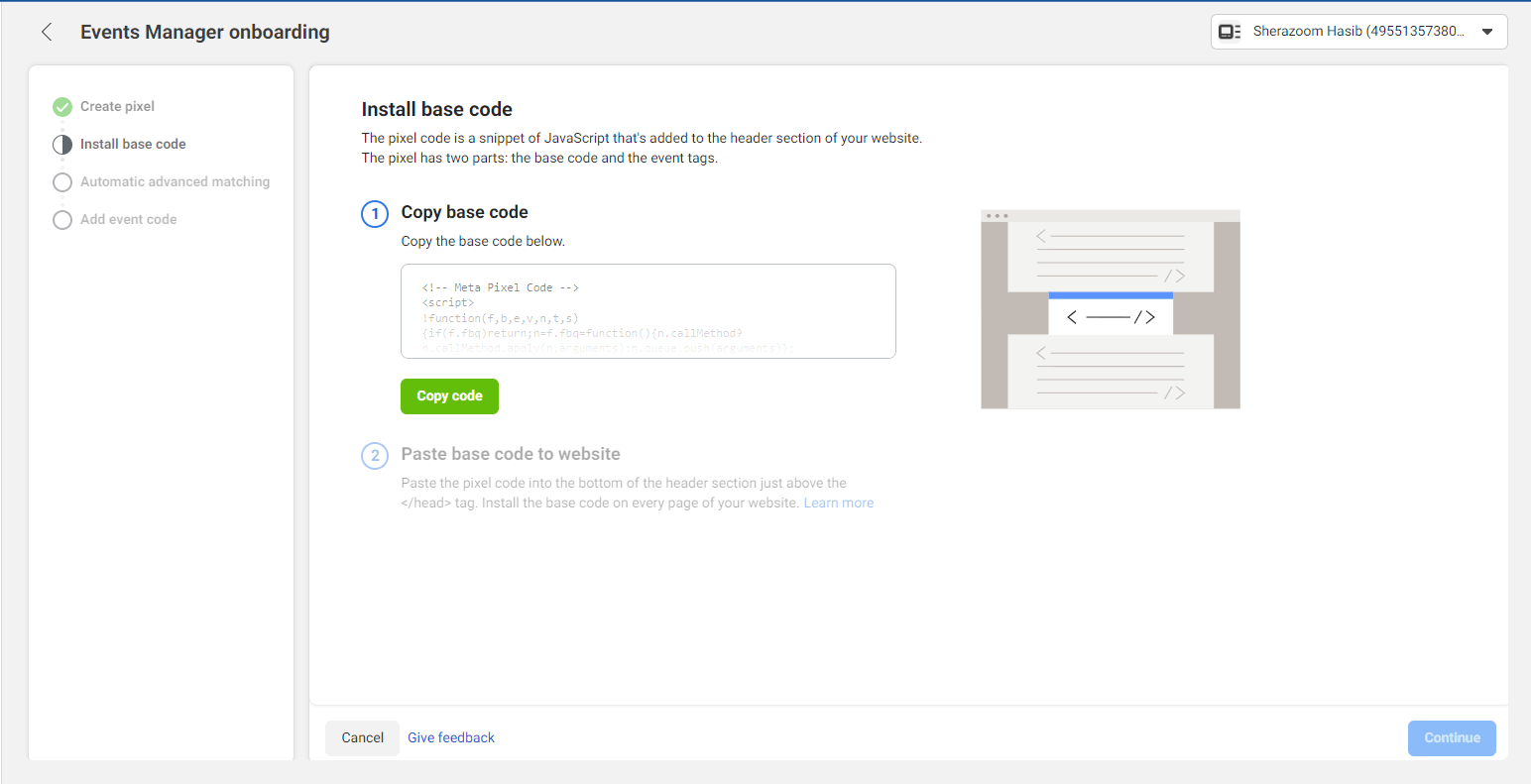
各ページのオーディエンスを追跡する場合は、コードをコピーして、各ページの</head>タグに貼り付けます。 各ページに手動でコードを挿入するのが難しい場合は、Header FooterCodeManagerなどのWordPressヘッダーフッターエディタープラグインを使用することもできます。
「パートナー統合を使用する」でピクセルをインストールする:WooCommerceにFacebookピクセルをインストールする別のオプションは、パートナーツールを使用することです。 このオプションを選択すると、3dcart、Bandzoogle、BogCommerce、Hubspot、Drupalなどのさまざまなツールが表示されます。 その特定のツールを使用してwooCommerceのFacebookピクセルをインストールする場合は、オプションを選択できます。
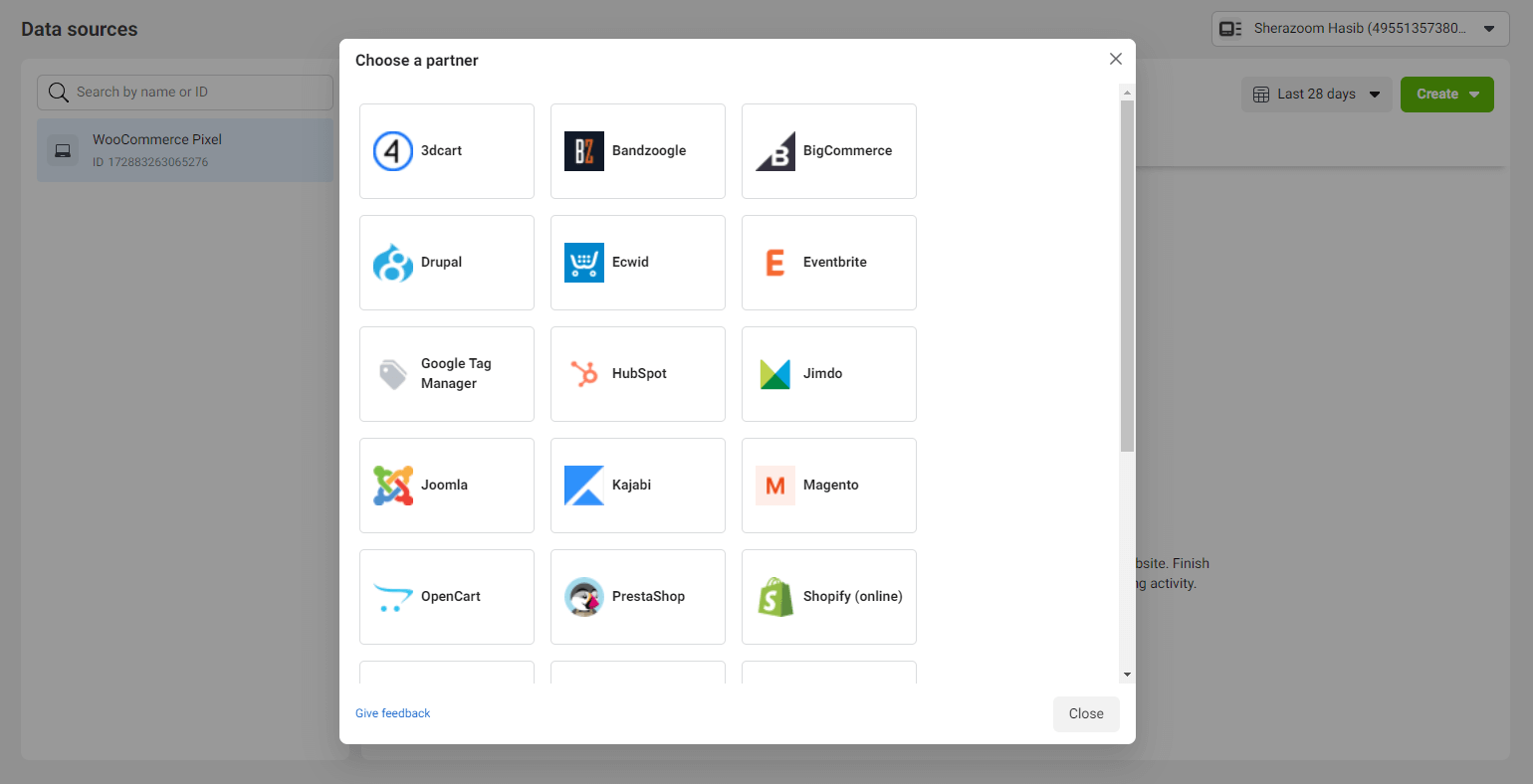
プラグインを使用してWordPressおよびWooCommerce用のFacebookピクセルをインストールします
WooCommerceとWordPress用のFacebookピクセルをインストールするために従うことができる別の方法があります。これは、FacebookforWordPressプラグインを使用しています。
このプラグインを使用する場合は、WordPressダッシュボードに移動してプラグインを選択してください。 そこから、新規追加を選択します。 次に、検索オプションでFacebookでWooCommerceを検索します。 プラグインをインストールしてアクティブ化します。
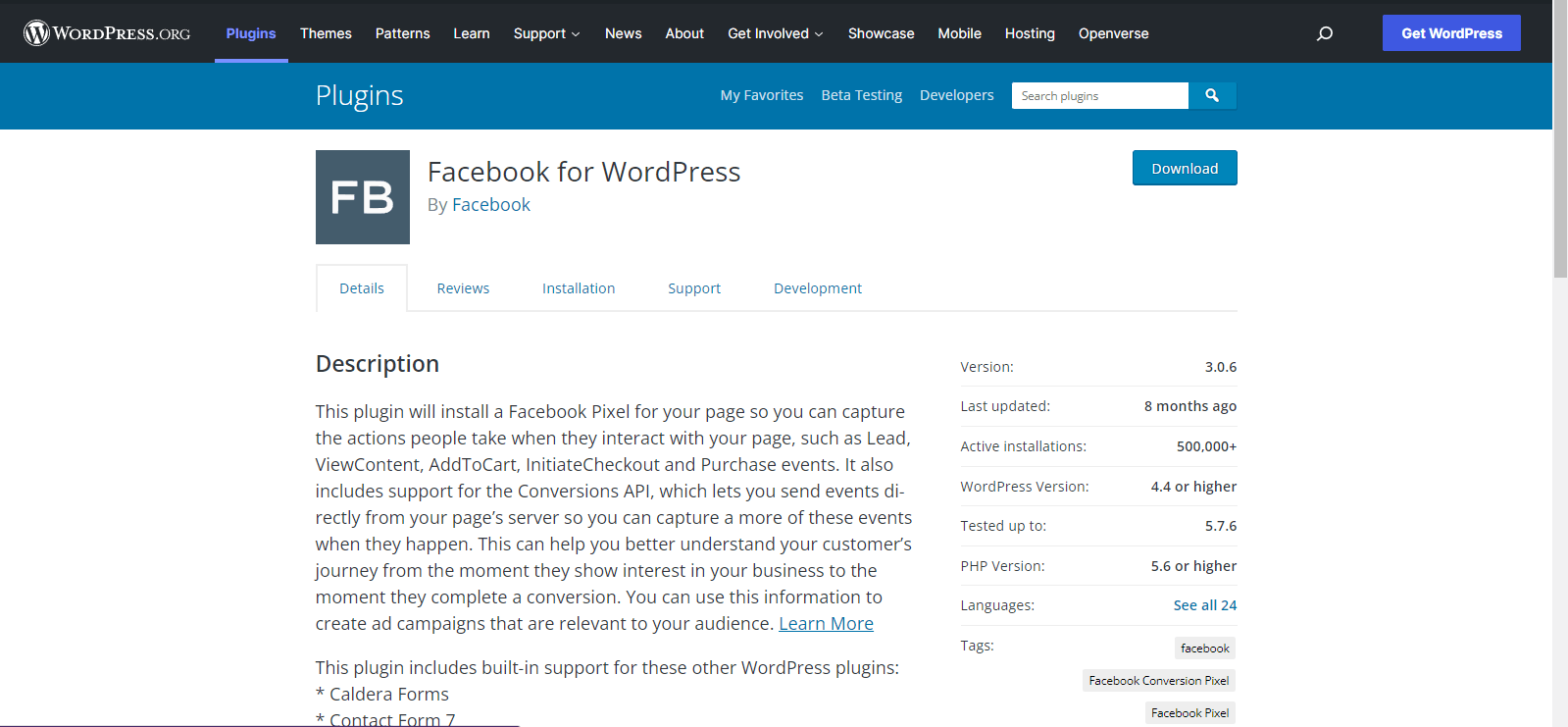
プラグインをインストールすると、Facebookピクセルを含むすべての利用可能なオプションが表示されます。
設定をカスタマイズするには、Facebookアカウントにログインする必要があることに注意してください。
WooCommerceのFacebookピクセルを最大限に活用する方法
FacebookピクセルをWooCommerceストアに統合するだけでは役に立ちません。 ピクセルデータを使用して広告キャンペーンを実行する必要があります。 WooCommerceの売り上げを伸ばす方法をいくつか紹介します—
顧客のリターゲット: Facebookのピクセルデータを使用して、売り上げを伸ばすために顧客をリターゲットする必要があります。 これは、売り上げを伸ばすための実証済みの方法です。
似たようなオーディエンスを作成します。売り上げを増やしたい場合は、潜在的な顧客であるより多くの人々にリーチする必要があります。 ピクセルデータは、既存の顧客と同様の潜在的な顧客にリーチするための類似したオーディエンスを作成するのに役立ちます。
ピクセルデータに基づいて広告を最適化する:すでに広告キャンペーンを実行している場合は、ピクセルデータに基づいて広告を最適化する必要があります。
ピクセルデータのA/Bテスト: WooCommerceのFacebookピクセルを別のページにインストールしてから、複数の広告セットでA/Bテストを実行します。
ピクセルとCookieの違いは何ですか?
FacebookのピクセルとCookieはどちらも、Webサイトでのユーザーの行動を追跡するために使用されます。 ただし、FacebookピクセルはFacebookでのユーザーの行動を追跡するために使用され、CookieはすべてのWebサイトでのユーザーの行動を追跡するために使用されます。
Facebookピクセルを使用して、ユーザーが操作した投稿、クリックした広告、顧客に変換したかどうかなど、Facebookでのユーザーの行動を追跡できます。 一方、Cookieは、すべてのWebサイトでのユーザーの行動を追跡するために使用されます。 これは、ユーザーがアクセスした他のWebサイトだけでなく、Webサイトでのユーザーの行動を追跡するために使用できることを意味します。
Facebookピクセルは、Cookieよりも範囲が制限されていますが、Facebookユーザーに関するより詳細なデータを提供します。 これにより、Facebook広告でユーザーをターゲットにしたい企業にとってより便利になります。 一方、Cookieはより用途が広く、任意のWebサイトでのユーザーの行動を追跡するために使用できます。
フィルタリングされたデータを取得してオーディエンスを便利にターゲティングしたい場合は、FacebookピクセルをWooCommerceストアに統合することが最善のソリューションです。
最後の言葉
WooCommerceとWordPressのWebサイトにFacebookピクセルを統合する方法を学びました。 この投稿で共有されている手順に従ってください。そうすれば、簡単になります。 ピクセルデータを正確に使用して、ウェブサイトの売り上げとコンバージョンを増やしましょう。

